De Wi-Fi-wachtwoorddeling tussen iPhone en Mac is een handige en tijdbesparende optie voor mensen die beide apparaten bezitten. Als de iPhone in de buurt is en verbonden is met hetzelfde iCloud-account, kan het invoeren van wachtwoorden worden vereenvoudigd. Wanneer de Mac probeert verbinding te maken met het Wi-Fi-netwerk, zal de iPhone het verzoek detecteren en een prompt weergeven met de vraag of de gebruiker het Wi-Fi-wachtwoord wil delen. Als de gebruiker “Wachtwoord delen” selecteert, zal de iPhone Bluetooth gebruiken om het wachtwoord naar de Mac te sturen.
Het is belangrijk op te merken dat beide apparaten verbonden moeten zijn met hetzelfde iCloud-account en dat Wi-Fi en Bluetooth ingeschakeld moeten zijn om deze functie te laten werken. Ook werkt deze functie alleen als het Wi-Fi-netwerk al is opgeslagen op de iPhone. Al met al is de Wi-Fi-wachtwoorddeling tussen iPhone en Mac een nuttige optie die het proces van verbinding maken met Wi-Fi-netwerken vereenvoudigt, waardoor het sneller en handiger wordt voor gebruikers.
Wat te doen Wi-Fi wachtwoord delen van iPhone naar Mac?
Om Wi-Fi-wachtwoord van iPhone naar Mac te delen, moet u deze stappen volgen:
- Zorg ervoor dat uw iPhone en Mac zijn ingeschakeld, zich binnen Bluetooth-bereik van elkaar bevinden en verbonden zijn met hetzelfde iCloud-account.
- Open Systeeminstellingen en selecteer het Wi-Fi-netwerk waarvan u lid wilt worden.
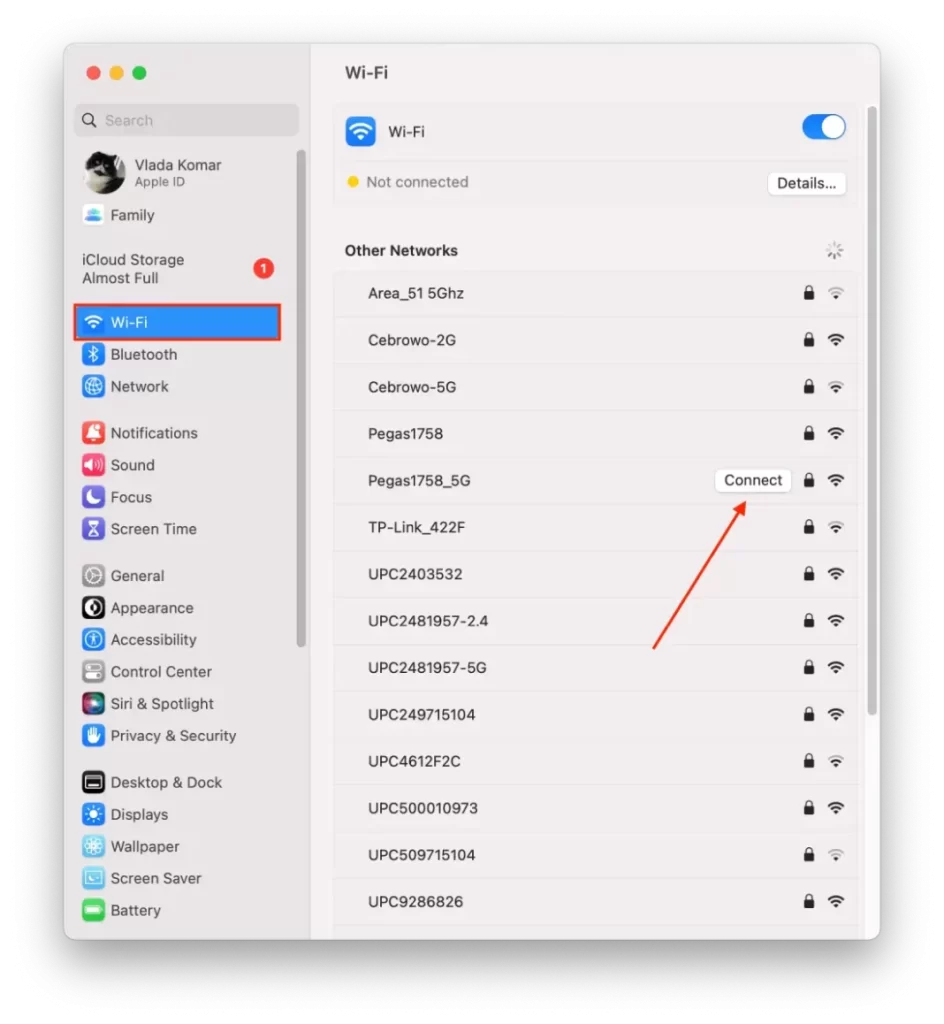
- Ga op je iPhone naar Instellingen en selecteer dan Wi-Fi.
- Zorg ervoor dat Wi-Fi is ingeschakeld en dat uw iPhone is verbonden met het Wi-Fi-netwerk waarvoor u het wachtwoord wilt delen.
- Plaats uw iPhone dicht bij uw Mac.
- Tik op “Wachtwoord delen”.
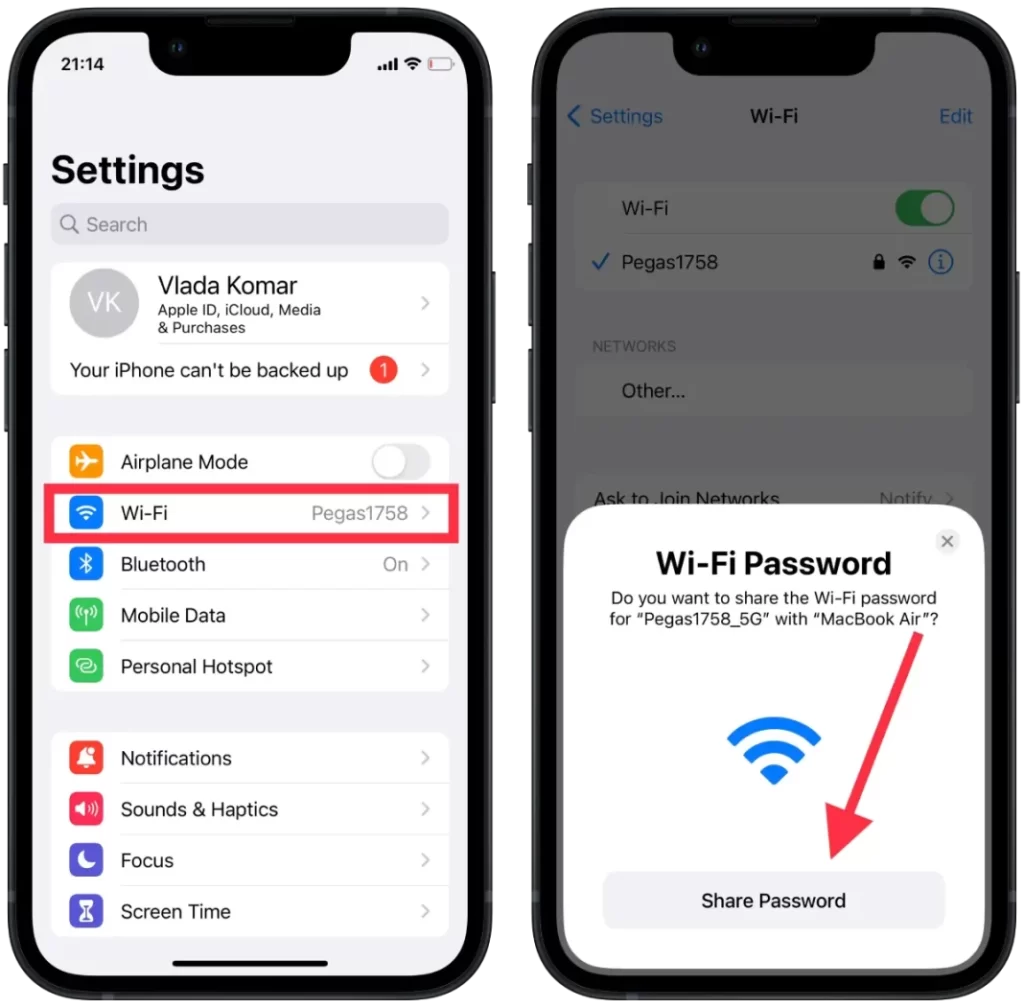
Je iPhone zal dan via Bluetooth het Wi-Fi wachtwoord naar je Mac sturen. Je Mac zal automatisch het wachtwoord invoeren en verbinding maken met het Wi-Fi-netwerk.
Na het volgen van deze stappen kun je het Wi-Fi-netwerk op je Mac gebruiken zonder dat je handmatig je wachtwoord hoeft in te voeren. Merk op dat deze functie alleen werkt als je iPhone en Mac dezelfde Apple ID delen en je Wi-Fi-netwerk al is opgeslagen op je iPhone.
Wat te doen om het hotspot-wachtwoord te delen van iPhone naar Mac?
Het delen van een hotspot-wachtwoord van een iPhone naar een Mac is vergelijkbaar met het delen van een Wi-Fi-wachtwoord. Hier volgen de stappen om een hotspot-wachtwoord te delen van een iPhone naar een Mac:
- Zorg ervoor dat de persoonlijke hotspot van je iPhone is ingeschakeld en dat je Mac zich binnen het Bluetooth-bereik van je iPhone bevindt.
- Klik op uw Mac op het Wi-Fi-pictogram in de menubalk en selecteer vervolgens “iPhone” in de lijst met beschikbare netwerken.
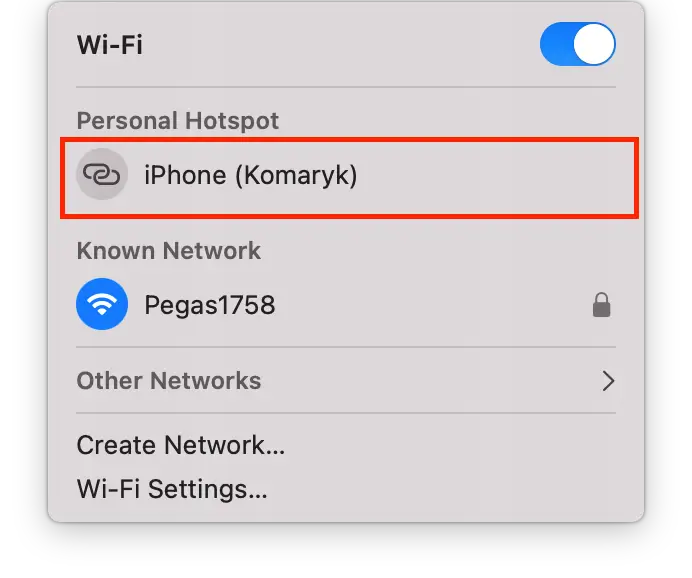
- Uw Mac zal u automatisch vragen om het wachtwoord voor de Personal Hotspot in te voeren.
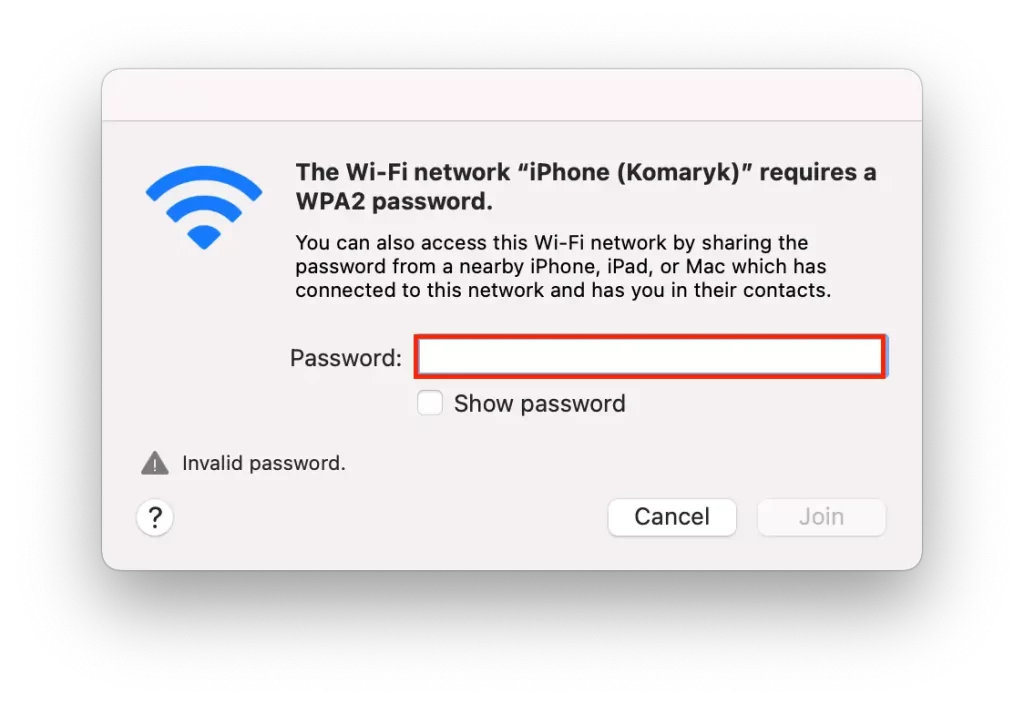
- Navigeer op je iPhone naar Instellingen en vervolgens naar Persoonlijke hotspot.
- Tik op “Wi-Fi wachtwoord” om het wachtwoord van uw hotspot te bekijken.
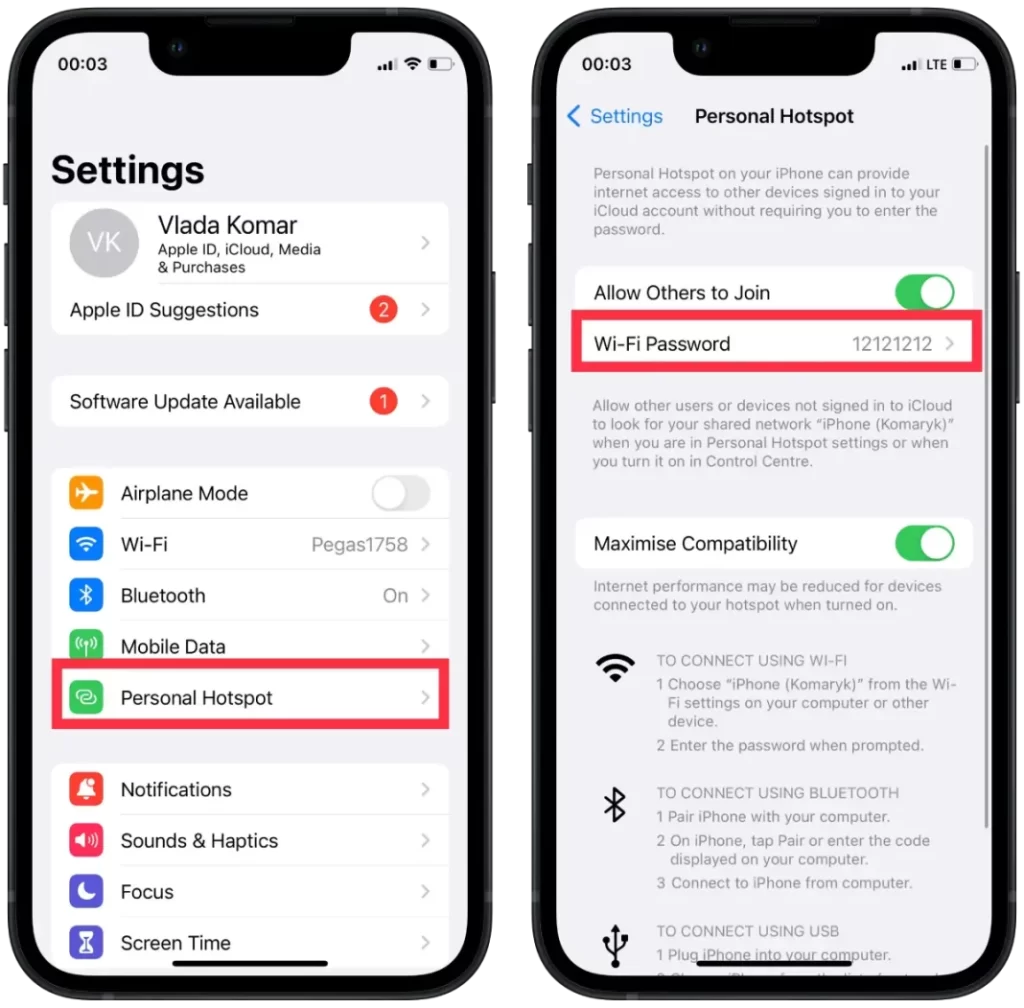
- Plaats uw iPhone dicht bij uw Mac.
- Tik op “Wachtwoord delen”.
Je iPhone zal dan via Bluetooth het hotspot-wachtwoord naar je Mac sturen. Je Mac zal automatisch het wachtwoord invoeren en verbinding maken met de persoonlijke hotspot van je iPhone.
Waarom kun je je Wi-Fi-wachtwoord niet delen van iPhone naar Mac?
Er kunnen verschillende redenen zijn waarom u uw Wi-Fi-wachtwoord niet kunt delen van uw iPhone naar uw Mac. Enkele van deze redenen zijn:
Verschillende iCloud-accounts
Voor het delen van uw Wi-Fi-wachtwoord moeten uw iPhone en Mac zijn geregistreerd bij hetzelfde iCloud-account. Als u op elk apparaat een ander iCloud-account gebruikt, kunt u uw wachtwoord op de Mac niet delen. Dit komt omdat de iCloud Sleutelhanger, waarin Wi-Fi-wachtwoorden worden opgeslagen, wordt gesynchroniseerd tussen apparaten die zijn aangemeld bij hetzelfde iCloud-account.
Oudere Mac- of iOS-versies
Voor het delen van Wi-Fi wachtwoorden moeten zowel je iPhone als je Mac de laatste versie van hun respectievelijke besturingssystemen gebruiken. Als een van beide apparaten op een oudere versie draait, kun je het wachtwoord mogelijk niet delen. Deze functie is beschikbaar op apparaten met iOS 11 en hoger en macOS High Sierra en hoger.
Bluetooth is uitgeschakeld
Voor het delen van Wi-Fi-wachtwoorden moet Bluetooth zijn ingeschakeld op zowel uw iPhone als uw Mac. Als u Bluetooth op beide apparaten hebt uitgeschakeld, kunt u het wachtwoord niet delen.
Wi-Fi-netwerk niet opgeslagen op iPhone
Het delen van Wi-Fi-wachtwoorden werkt alleen als uw iPhone al eerder lid is geworden van het Wi-Fi-netwerk waarvan u het wachtwoord wilt delen. Als het netwerk niet is opgeslagen op je iPhone, kun je het wachtwoord niet delen. Om lid te worden van het netwerk op je iPhone, ga je naar Instellingen en Wi-Fi, selecteer je de netwerknaam en voer je het wachtwoord in. Zodra je iPhone met succes lid is geworden van het netwerk, zou je het wachtwoord moeten kunnen delen met je Mac.










